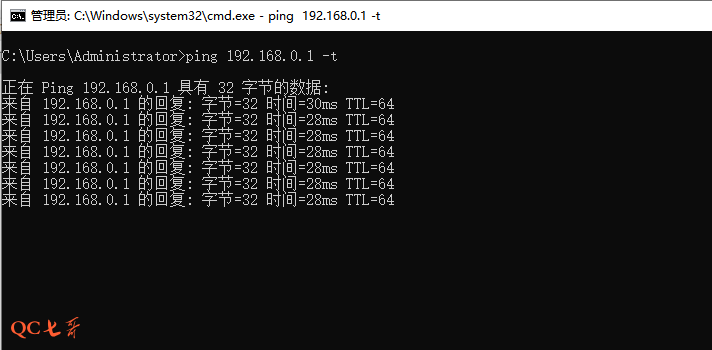前言
服务器 ubuntu 节点在公网,希望和本地 win10 节点组成局域网,需要部署 OpenVPN 或 WireGuard 同类的服务进行组网
作为开源产品,OpenVPN 历史悠久,代码量庞大,功能也更为复杂,比较适合企业进行部署
WireGuard 相对更为轻量,比较适合个人开发者进行部署,以及在服务器资源有限的环境进行部署
安装
从官方地址 https://www.wireguard.com/install/ 下载对应平台的安装版本
ubuntu 通过 apt install wireguard 命令进行安装
完整手册 https://www.wireguard.com/quickstart ,中文版本手册 https://zh-wireguard.com/quickstart/
服务端部署
在 /etc/wireguard/ 目录生成服务端的公私钥文件
umask 077
wg genkey | tee /etc/wireguard/server.key | wg pubkey > /etc/wireguard/server.key.pub
新建文件 /etc/wireguard/wg0.conf 并配置设置如下
[Interface]
PrivateKey = GPKx49......
Address = 192.168.0.1/24
ListenPort = 22
[Peer]
PublicKey = 5AY6oP......
AllowedIPs = 192.168.0.2/32
Interface部分
配置的 PrivateKey 是前面生成的私钥 server.key 的文本内容
Address 表示将和 Peer (也就是本地 win10 端)组成局域网的 ubuntu 的虚拟网卡 ip 地址
ListenPort 表示服务端的 UDP 监听端口,需要在 ufw 防火墙,以及云厂商的安全策略中将端口放行
Peer部分
需要预先生成客户端的信息,然后在这里进行填入,如果有多个 clinet 节点进行组网,需要设置多个 Peer 配置块
PublicKey 需要填入 Peer 端(也就是本地 win10 端)的公钥
AllowedIPs 表示客户端 win10 的组网地址,需要和 Interface 部分的 Address 属于同一个网段
流量转发
对于一些公司的组网情况,可能还会限制网络流量的出口,必须流经服务器,以便对流量进行监控
那么就需要配置服务端的 ip 转发以及 NAT 转发,在这里仅仅只是组网,不需要对本地的公网流量进行限制
如果其中一个客户端需要访问另外一个客户端,那么需要在修改 ufw 的配置,使得内网流量可以转发
在 /etc/default/ufw 文件中,修改 DEFAULT_FORWARD_POLICY="ACCEPT",并重启生效 systemctl restart ufw
启动服务端
使用命令 systemctl start wg-quick@wg0 启动网卡,status 和 restart 查看以及重启网卡
也可以使用 wg-quick up wg0 和 wg-quick down wg0 来启停网卡, wg show 查看配置情况
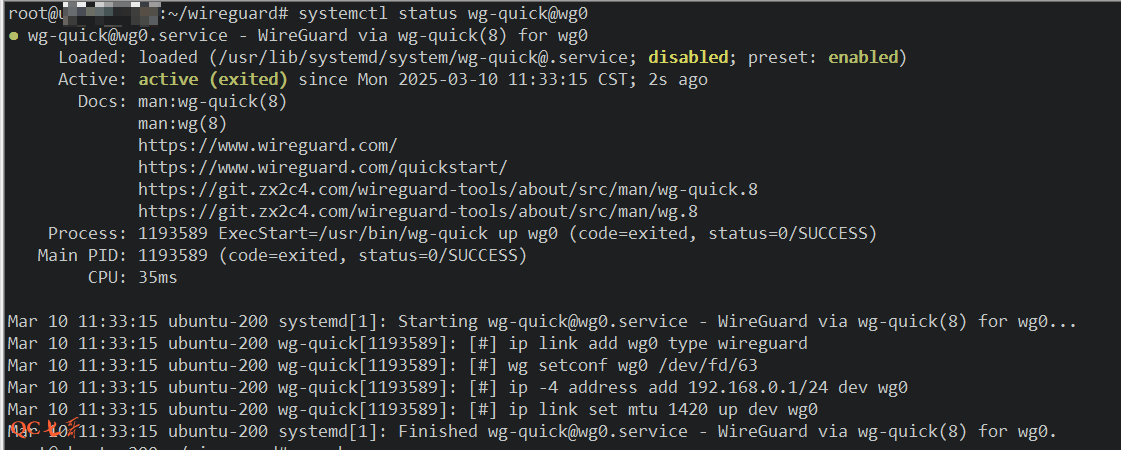
客户端配置
下载 windows 版本的 wireguard 双击安装后,启动应用并新建一个空隧道
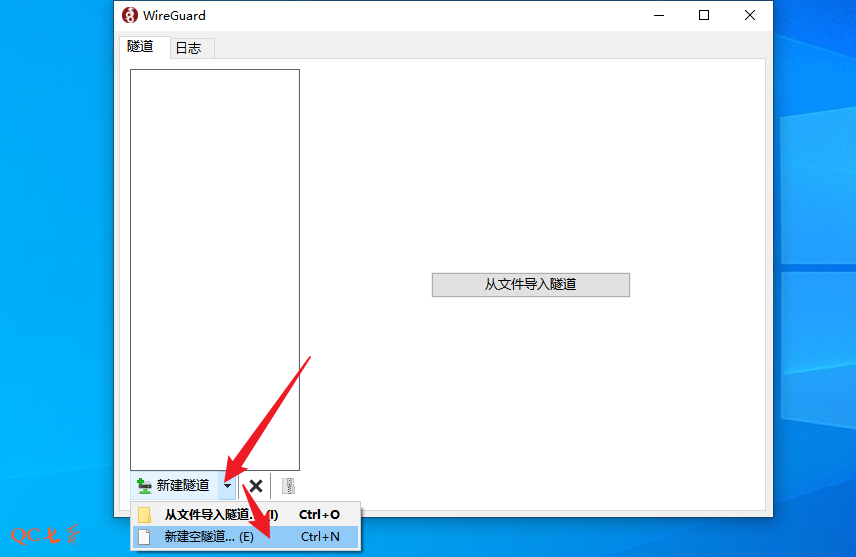
在弹出的窗口中输入配置信息
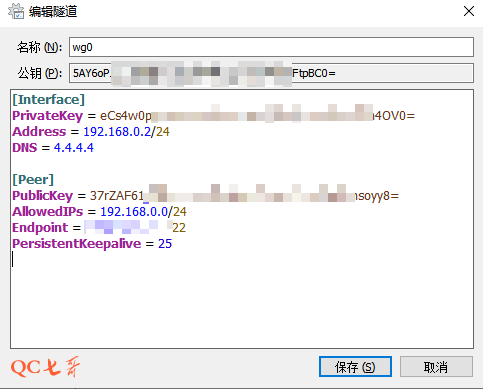
完整的配置信息如下
[Interface]
PrivateKey = eCs4w0......
Address = 192.168.0.2/24
DNS = 4.4.4.4
[Peer]
PublicKey = 37rZAF......
AllowedIPs = 192.168.0.0/24
Endpoint = xx.xx.xx.xx:22
PersistentKeepalive = 25
Interface部分
这里的公私钥是自动生成的,并将这里生成的 “公钥” 是填入到前面服务端配置 Peer 的 PublicKey 项中
Address 填入的是本地的组网地址,这个地址也是和服务端配置中 Peer 的 AllowedIPs 相同的
Peer部分
PublicKey 填入的是服务端的 server.key.pub 文件内容
AllowedIPs 表示允许哪些网段流量流经 wg0 虚拟网卡,可以配置多个项,以逗号分割
如果不需要限制流量,那么只需要填写和 ip 地址相同的网段即可,如 ip 地址为 192.168.0.2,那么网段就是 192.168.0.0
Endpoint 填入的是服务端的公网地址,以及端口号
启动客户端
配置好之后,点击界面上的 “连接”,连接成功后,界面显示如下类似信息
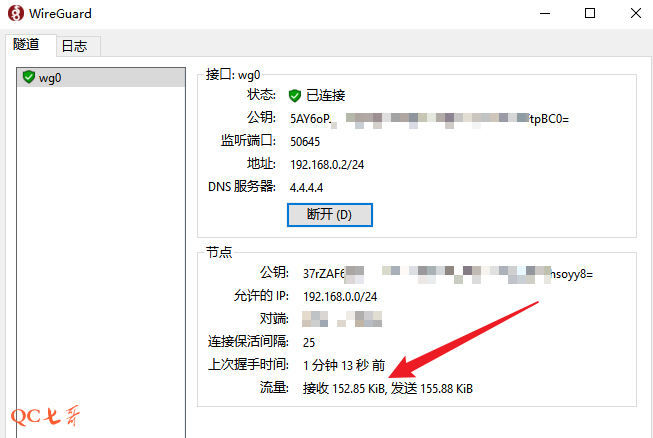
在本地 win10 测试服务端的 ping 情况,连接正常